- トップページ >
- さまざまな設定や調整をする >
- 画質モードを好みの設定に調整する
画質モードを好みの設定に調整する
できること
画像の明るさや色の濃さなど、さまざまな画質の調整ができます。
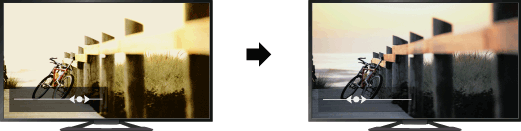
操作のしかた
ホームボタンを押して、[設定]を
 /
/  ボタンで選ぶ。
ボタンで選ぶ。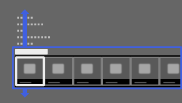
 [画質・映像設定]を
[画質・映像設定]を  /
/  ボタンで選び、決定ボタンを押す。
ボタンで選び、決定ボタンを押す。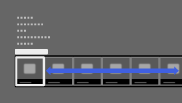
[画質]を
 /
/  ボタンで選び、決定ボタンを押す。
ボタンで選び、決定ボタンを押す。設定したい項目を
 /
/  ボタンで選び、決定ボタンを押す。
ボタンで選び、決定ボタンを押す。
設定項目については、次のページをご覧ください。
![]() この電子取説を閉じて設定画面に移動します。決定ボタンを押してください。
この電子取説を閉じて設定画面に移動します。決定ボタンを押してください。
ホームボタンを2回押して、元の画面に戻ります。
設定できること
- [設定対象]
- 設定を現在の入力にのみ適用するか、他入力と共有されている共通メモリーに適用するか、設定できます。
- [画質モード]
- お好みに合わせて画質モードを選びます。
[画質モード]について詳しくは、決定ボタンを押して「画質モードを好みの設定にする」をご覧ください。
詳細ページに移動する - [標準に戻す]
- [はい]を選ぶと、[画質]の[設定対象]、[画質モード]と[詳細設定]以外の設定項目をお買い上げ時の設定に戻します。
- [バックライト]
- バックライトの明るさを調整できます。画面の明るさを下げると、消費電力の節約になります。
- [ピクチャー]
- 画像のコントラストを調整できます。
- [明るさ]
- 画像の明るさを調整できます。
- [色の濃さ]
- 画像の色の濃さを調整できます。
- [色あい]
- 画像の青みと赤みの色調を調整できます。
- [色温度]
- 画像の白の色調を調整できます。
[高]:青みがかった白色になります。
[中]:中間の白色になります。
[低1]/[低2]:赤みがかった白色になります。[低2]は[低1]より赤みがかった色調になります。 - [シャープネス]
- 映像の鮮明さを調整します。
- [ノイズリダクション]
- [オート]:画像のノイズを自動で軽減します。
[強]/[中]/[弱]:ノイズリダクションの効果を変更できます。
[切]:[ノイズリダクション]をオフにします。 - [MPEGノイズリダクション]
- MPEGノイズとは、DVDやハードディスクレコーダーの録画モードを長時間対応にして録画された映像などに出やすいノイズです。文字の輪郭などに蚊が飛んでいるように見えるモスキートノイズやモザイク状のひずみが出るブロックノイズがあります。
[オート]:MPEGノイズを自動で軽減します。
[強]/[中]/[弱]:[MPEGノイズリダクション]の効果を変更できます。
[切]:[MPEGノイズリダクション]をオフにします。 - [ドットノイズリダクション]
- [オート]:画面上で輪郭周辺に発生する点状のノイズを自動で軽減します。
[切]:[ドットノイズリダクション]をオフにします。 - [リアリティークリエーション]
- 精細度とノイズ処理を調整してリアルな画像にします。
[オート]:[リアリティークリエーション]の効果を自動で調整します。
[マニュアル]:精細度とノイズ処理の効果を変更できます。
[切]:[リアリティークリエーション]をオフにします。 - [Mastered in 4K]
- ソニー・ピクチャーズエンタテインメント製のBlu-ray Disc?(Mastered in 4K)に適した画質にします。HDMI/MHL入力の2D映像で、入力信号が1920×1080/24p、[シーンセレクト]が[シネマ]のときのみ設定できます。
- [ビデオエリア検出]
- 映像内の動画領域を検出し、動画と文字それぞれに最適な画質処理を行うことで見やすい映像にします。
- [精細度]
- 画像の精細さや明瞭さを調整できます。
- [ノイズ処理]
- 画像のざらつきを調整します。
- [スムースグラデーション]
- 画像の平坦部のグラデーションを滑らかにします。
- [モーションフロー]
- [なめらか強]:動きを滑らかにします。特に映画などに効果的です。
[なめらか]:動きが滑らかな標準的な映像にします。
[くっきり]:明るさは保ちつつ、動きの速い映像のぼやけを軽減します。
[くっきり強]:[くっきり]よりも、動きの速い映像のぼやけを軽減します。
[インパルス]:元映像を忠実に再現します。映画館同様の映像表現に適していますが、画面がちらつくことがあります。
[True Cinema]:毎秒24フレームで作成されたムービーなどの画像をオリジナルのフレームレートで再現します。
[切]:[なめらか強]や[なめらか]、[くっきり]、[くっきり強]、[インパルス]、[True Cinema]に設定して画乱れなどが発生する場合は、この設定を選んでください。
映像により、設定を変更しても効果が表れない場合があります。 - [シネマドライブ]
- [オート]:フィルム映像に対し、フィルムに特化した映像処理を行い、原画に近い映像を表現します。
[切]:[シネマドライブ]をオフにします。
映像が変則的であったりノイズが多い場合は、[オート]に設定されていても自動的に[切]で動作することがあります。 - [詳細設定]
- [標準に戻す]:画質の詳細設定をお買い上げ時の設定に戻します。
[黒補正]:黒を強調します。
[アドバンスト C.E.]:映像の明るさを判別し、自動でコントラストを調整します。
[ガンマ補正]:映像の明暗部分のバランスを調整します。
[LEDコントロール]:映像の明るさに応じてバックライトを各部分で制御し、コントラストを向上させます。[LEDコントロール]は機種によっては設定できません。
[オートライトリミッター]:明るいシーンでのまぶしさを軽減します。
[クリアホワイト]:白の鮮明さを強調します。
[ライブカラー]:色の鮮やかさを強調します。
[色温度調整]:色温度を色ごとに細かく調整します。
[ディテールエンハンサー]:微細な部分を強調します。
[エッジエンハンサー]:映像の輪郭を強調します。
[美肌補正]:人の顔を検出し、肌の質感を補正します。
[表示速度優先]:画質よりも表示速度を優先します。ゲームコントローラーやマウス操作に対する画面反応が速くなります。
